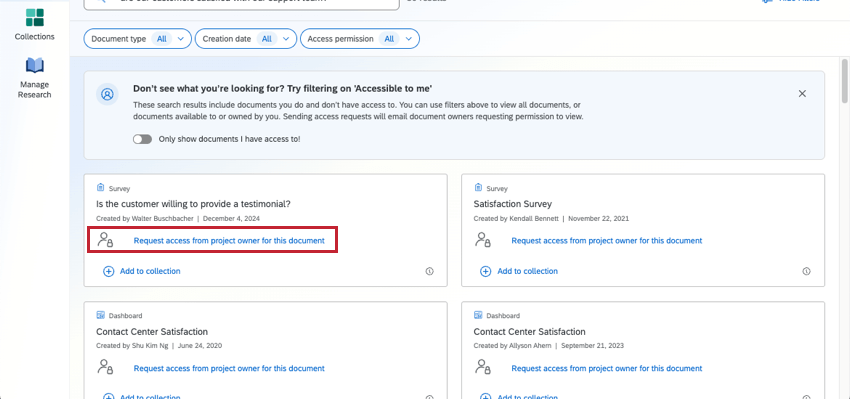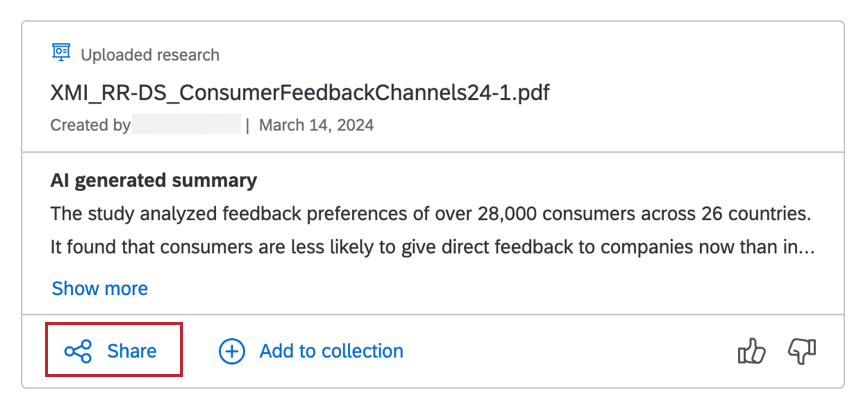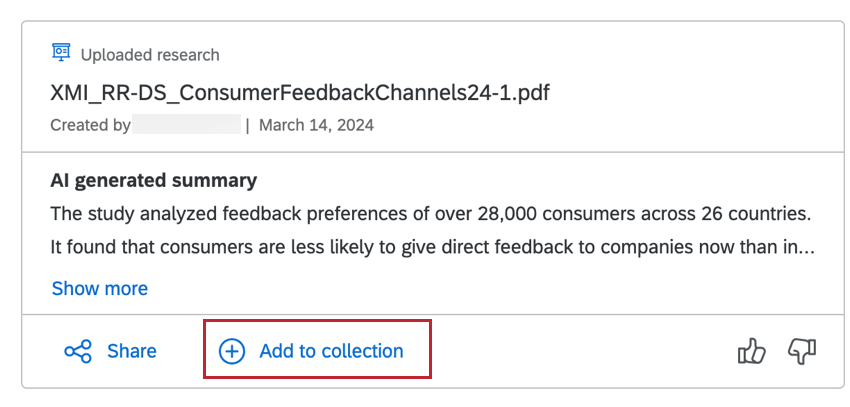Recherche dans le Research Hub
À propos de la recherche dans le Research Hub
En utilisant le Research Hub, vous pouvez effectuer des recherches parmi toutes les enquêtes, tableaux de bord, vidéos et documents téléchargés dans votre licence Qualtrics afin d’afficher les résultats les plus pertinents. Les résultats de la recherche comprennent les types de documents suivants :
- Enquêtes: Titres, blocs, paramètres, questions et choix de questions. Les widgets des tableaux de bord des résultats seront également affichés.
- Tableaux de bord: Titres, pages, filtres et widgets.
- Fichiers téléchargés: Noms des fichiers, texte et images. Les fichiers sont téléchargés dans l’onglet Manage Research.
- Vidéos: Transcriptions et résumés.
Voir Research Hub pour en savoir plus sur la configuration et l’utilisation de Research Hub.
Utiliser la recherche
- Naviguez vers RESEARCH HUB.
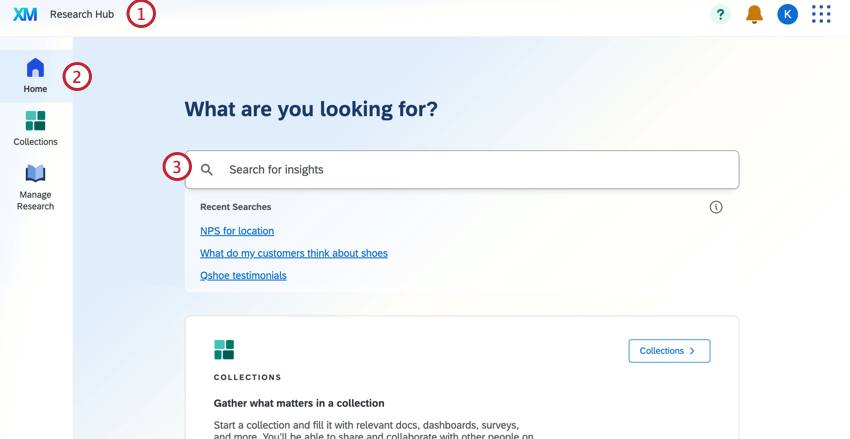
- Restez dans l’onglet Accueil.
- Saisissez ce que vous souhaitez rechercher.
Astuce: la recherche fonctionne mieux lorsque l’on utilise des phrases réelles plutôt que des mots-clés. Par exemple, recherchez “Quels sont les facteurs de satisfaction des clients à l’égard de nos chaussures ?” plutôt que “Satisfaction à l’égard des chaussures”.
- Utilisez les filtres pour affiner les résultats de votre recherche. Vous pouvez filtrer par type de document, date de création des documents ou autorisation d’accès.
 Astuce : L’autorisation d’accès vous permet de limiter les résultats à tous les documents (que vous y ayez accès ou non), aux seuls documents auxquels vous avez accès et aux seuls documents dont vous êtes le propriétaire.
Astuce : L’autorisation d’accès vous permet de limiter les résultats à tous les documents (que vous y ayez accès ou non), aux seuls documents auxquels vous avez accès et aux seuls documents dont vous êtes le propriétaire. - Les résultats de la recherche incluront des documents auxquels vous n’avez pas accès. Pour les filtrer rapidement, sélectionnez Afficher uniquement les documents auxquels j’ai accès.
Astuce : si vous n’avez pas accès à un document qui vous semble utile à votre recherche, vous pouvez toujours en demander l’accès.
- Lorsque vous atteignez la fin des résultats pertinents pour votre recherche, le RESEARCH HUB vous le fait savoir. Vous pouvez choisir d’en charger d’autres si vous souhaitez les consulter.
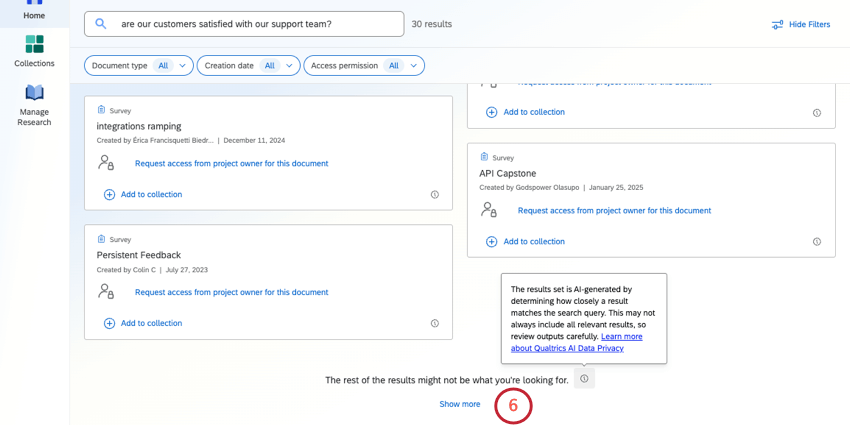
Par défaut, les résultats sont triés en fonction de leur pertinence.
Naviguer dans les résultats
Chaque résultat indique le type de document, le titre, la personne qui a téléchargé le document, la date de création et d’autres informations utiles.
Cliquez sur un résultat pour obtenir plus d’informations. Vous trouverez ci-dessous les types de fichiers renvoyés par la recherche :
- Enquêtes: Cliquez sur les résultats d’une enquête pour ouvrir le projet d’enquête dans un nouvel onglet.
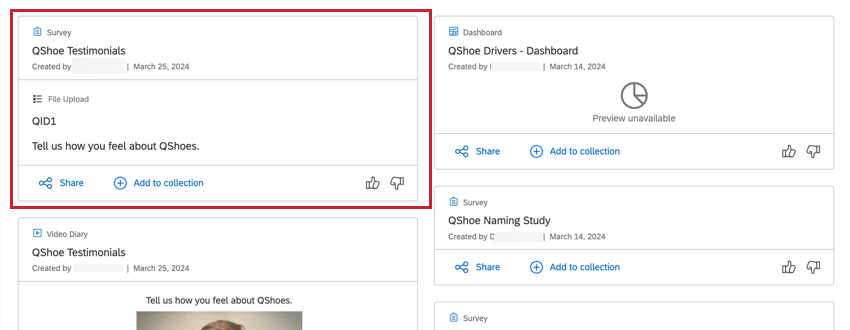
- Tableaux de bord: Les widgets pertinents de vos tableaux de bord seront affichés comme résultats de recherche. Cliquez sur une carte de tableau de bord pour ouvrir un aperçu de ce tableau de bord.
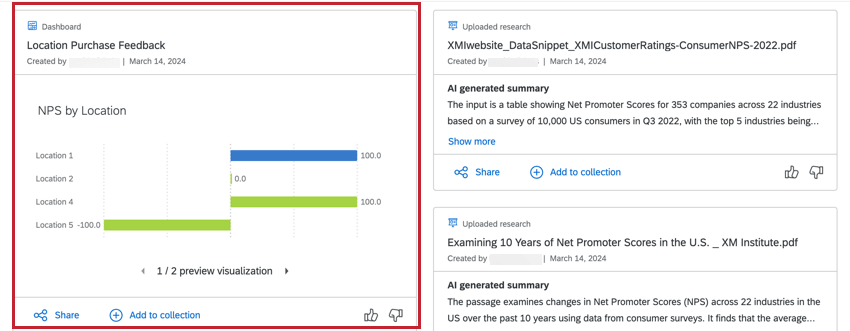 Astuce: Si le résultat de la recherche est un widget obsolète, l’aperçu ne sera pas disponible. Cliquez sur le résultat du tableau de bord pour afficher ce widget.
Astuce: Si le résultat de la recherche est un widget obsolète, l’aperçu ne sera pas disponible. Cliquez sur le résultat du tableau de bord pour afficher ce widget. - Recherche téléchargée / Fichier: Cliquez sur un résultat de recherche téléchargé pour afficher le fichier.
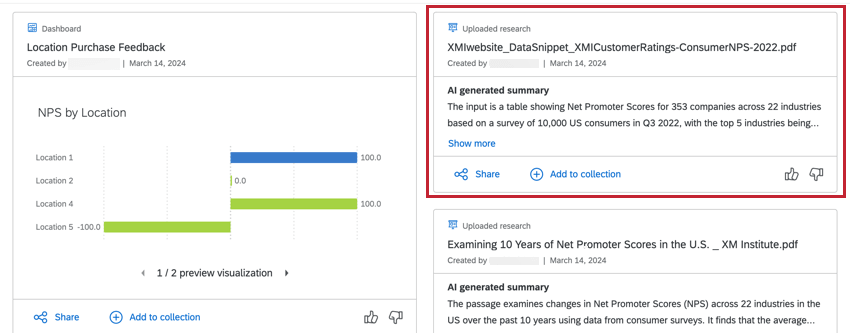 Astuce : les résumés générées par l’IA sont disponibles pour les organisations dont le paramètre « Autoriser les fonctions d’IA génératives tierces » est activé. Contactez votre Administrateur de l’Organisation si vous êtes intéressé par cette fonction.
Astuce : les résumés générées par l’IA sont disponibles pour les organisations dont le paramètre « Autoriser les fonctions d’IA génératives tierces » est activé. Contactez votre Administrateur de l’Organisation si vous êtes intéressé par cette fonction. - Projet vidéo / Audio et vidéo importés: Cliquez sur un résultat vidéo pour en avoir un aperçu.
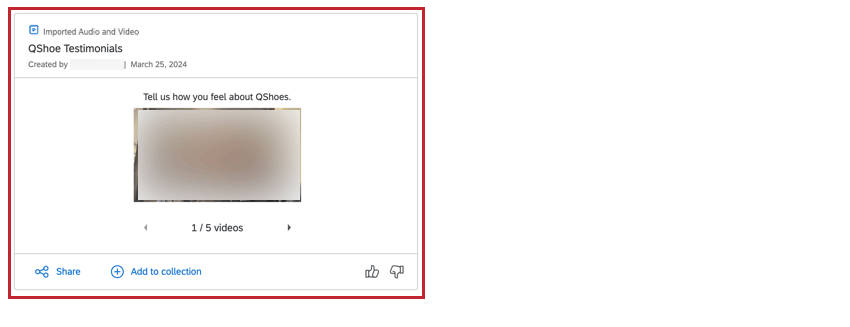
Résultats auxquels vous ne pouvez pas accéder
La recherche peut fournir des résultats auxquels vous n’avez pas accès. Bien que vous puissiez toujours ajouter ces résultats à une collection, vous ne pourrez pas les prévisualiser ni les partager. Vous pouvez cliquer sur Demander l’accès au propriétaire du projet pour ce document afin d’en demander l’accès.
Partage des résultats de la recherche
Cliquez sur Partager pour envoyer un résultat par courrier électronique ou pour copier un lien vers ce résultat.
Ajouter des résultats de recherche aux collections
Les
collections vous permettent d’organiser et de partager vos résultats de recherche. Pour ajouter un résultat à votre collection, cliquez sur Ajouter à la collection. Voir Collections pour plus d’informations.